3 tapaa korjata Battle.net-pääsykohta, jota ei löydy WoW (09.16.25)
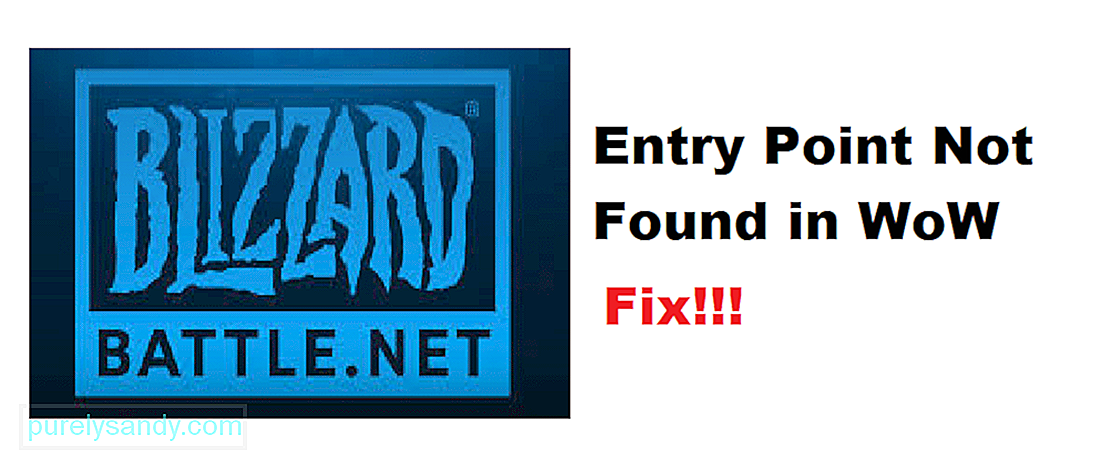 battle.net-aloituskohtaa ei löydy wow
battle.net-aloituskohtaa ei löydy wow Battle.net on alusta, jota tarvitaan useimpien Blizzardiin liittyvien moninpelien, mukaan lukien World of Warcraft, suorittamiseen. Alusta on yleensä tarpeeksi kätevä käyttää ja tuskin aiheuttaa suuria ongelmia. Yleensä korostetaan kuitenkin, koska näin ei ole 100% ajasta.
Yksi harvoista ongelmista, joita Battle.net-käyttäjät kohtaavat yrittäessään pelata WoW: n kaltaisia pelejä alustan kautta onko alkupisteessä ei löytynyt virhettä. Tämä on melko yleinen ja se voidaan korjata helposti kokeilemalla mitä tahansa alla luetelluista upeista ratkaisuista.
Pelin sisäinen & amp; World of Warcraftin verkko-oppaat
Zygor-oppaat ovat paras ja nopein tapa tasoittaa hahmosi World of Warcraftissa ja saavuttaa enemmän lyhyessä ajassa.
Guide Viewer Addon
3D-reittipisteen nuoli
Dynaaminen tunnistus
Kuumin Lepre-kauppa World of Warcraft -ostotarjoukset
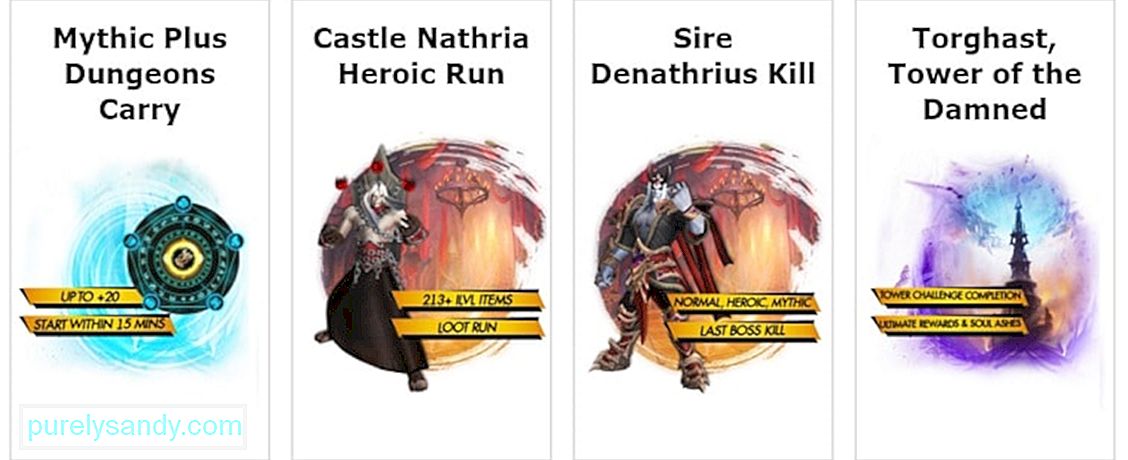 Käy Lepre-kaupassa Kuinka korjata Battle.net-yhteyspiste, jota ei löydy?
Käy Lepre-kaupassa Kuinka korjata Battle.net-yhteyspiste, jota ei löydy? Tämä ongelma ilmenee pääasiassa silloin, kun käyttäjät yrittävät ajaa peliä tuetulla käyttöjärjestelmällä, jolla World of Warcraft ei voi enää toimia kaikkien vuosien saattuaan. Tällaisen käyttöjärjestelmän käyttö on todennäköisesti syynä tähän virheeseen, jos pelaat tätä ensimmäistä kertaa pitkään aikaan.
Jos käytät Windows XP: tä tai Vistaa, sinua varmasti kohtaat virheilmoituksen siitä, että alkupistettä ei löydy. Tästä huolimatta on suositeltavaa vaihtaa Windows 10: een, jos käytät jompaa kumpaa aiemmin mainittua käyttöjärjestelmää. Mutta jos et käytä niitä, tässä on joitain muita syitä ja ratkaisuja ongelmaan.
Vioittunut tai poistettu Windows järjestelmätiedosto todennäköisesti aiheuttaa tämän virheilmoituksen ponnahdusikkunaan aina, kun yrität käyttää battle.net-ohjelmaa WoW: n suorittamiseksi. Nopea tarkistus voidaan helposti selvittää, ovatko mainitut Windows-tiedostot syyllisiä. Tämän tekeminen useimmissa Windows-käyttöjärjestelmissä on melko yksinkertainen. Sinun on esimerkiksi napsautettava Käynnistä-painiketta ja kirjoitettava sitten ’cmd’ hakupalkkiin, joka tulee näkyviin, jos käyttöjärjestelmäsi on Windows 10.
Napsauta nyt hiiren kakkospainikkeella komentokehotetta ja valitse vaihtoehto, jonka avulla voit suorittaa sen järjestelmänvalvojana. Kirjoita ’’ DISM.exe / Online / Cleanup-image / Restorehealth ’’ ja anna DISM: n päivittyä tämän tekstin kirjoittamisen jälkeen. Kirjoita nyt komentokehotteeseen ’’ sfc / scannow ’’ ja kirjoita komento. Seuraa näyttöön tulevaa kehotetta, ja se auttaa sinua tarkistamaan Windows-tiedostojen eheyden. Sen pitäisi myös kertoa sinulle, mitä sinun on tehtävä ongelman korjaamiseksi, jos jossakin niistä on ongelma. Prosessi on hieman erilainen riippuen käyttämästäsi Windows-versiosta.
Jos noudatit edellisessä ratkaisussa mainittuja vaiheita mutta Windowsin järjestelmätiedostoissa ei ollut mitään ongelmaa, voi olla, että itse Battle.netin kansiot ja tiedostot ovat syyllisiä. Viimeinen asia, jonka voit kokeilla, on poistaa sovellus ja asentaa se sitten uudelleen.
Tämän virheen korjaus ei vie niin paljon aikaa kuin miltä se kuulostaa, ja sinun pitäisi pystyä tekemään se muutamassa minuutissa. Käynnistä peli sen jälkeen, kun battle.net on asennettu uudelleen, ja sen pitäisi toimia ilman, että näytetään virheviestiä, jota ei löydy.
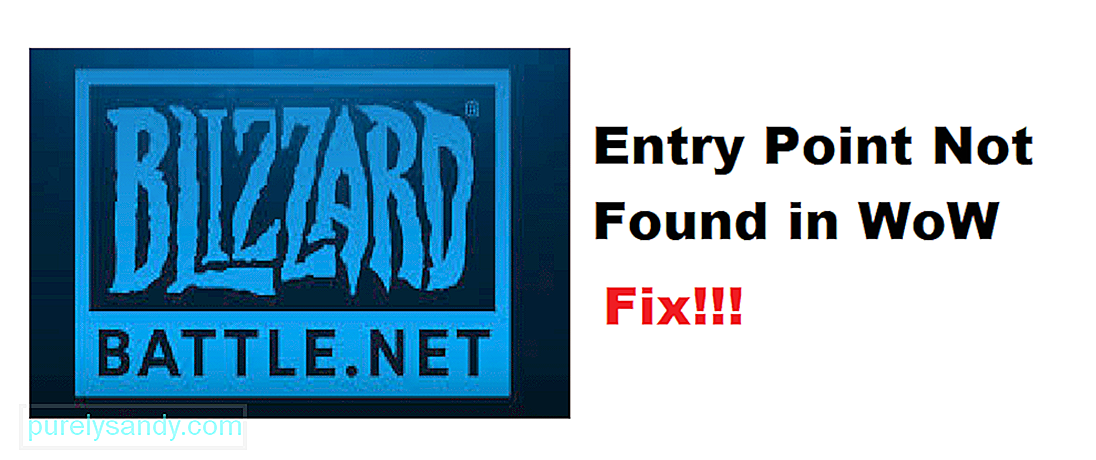 ">
">
YouTube-video: 3 tapaa korjata Battle.net-pääsykohta, jota ei löydy WoW
09, 2025

